Wie erfolgt die Installation?
Nach Starten bzw. Öffnen der InventorTools_2025_Basispaket_Setup.exe erscheint folgende Dialogbox.

Der Microsoft Defender erkennt eine ihm unbekannte APP. Über “Weitere Informationen” gelangen Sie zur nächsten Dialogbox. Bei “Nicht ausführen” wird die Installation beendet und nicht durchgeführt.
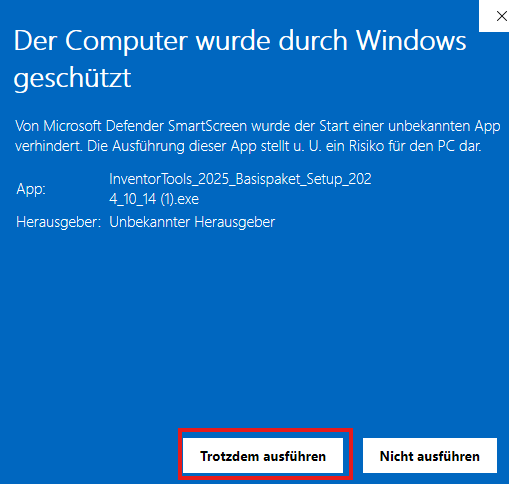
Über “Trotzdem ausführen” wird die Inventor-Tools eingeleitet. Bei “Nicht ausführen” wird die Installation beendet und nicht durchgeführt.
Jetzt kann man endlich “Installieren”!
Über “Fertigstellen” beenden Sie die Installation.
Wie erfolgt die Lizenzierung?
Beim ersten Start nach der Installation müssen die Zusatzmodule freigegeben werden
Es werden bei dem Inventorstart nach der Erstinstallation die blockierten Applikationen angezeigt. Über “Zusatzmodul-Manager starten” können diese dauerhaft aktiviert werden.
Markieren Sie die gewünschte Software (hier Inventor-Tools 2025) und deaktivieren das Blockieren und aktivieren die 2 oberen Punkte des Ladeverhaltens. Nach dem Speichern dieser Einstellung im Zusatzmodul-Manager erscheint ein Fenster „Lizenzschlüssel anfordern / eingeben“ für die Abonnement-Lizenz („Software:“ je nach installierter Software).

Füllen Sie den oberen Bereich aus und klicken Sie auf “Absenden”
Sie erhalten nun eine Mail mit der Lizenz-ID.
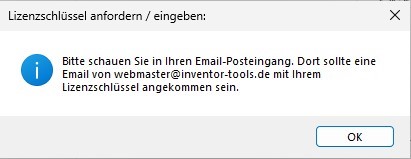
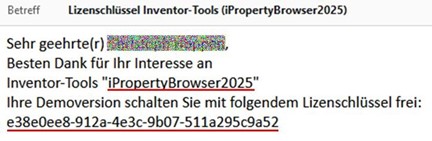
In der eMail wird Ihnen der Lizenzschlüssel zum jeweiligem Produkt mitgeteilt (hier iPropertyBrowser2025)

Aktivieren Sie bitte “Ich habe einen Lizenzschlüssel” und fügen diesen in den unteren Bereich ein:
Klicken Sie auf „Übernehmen“ und die Demoversion ist aktiv.